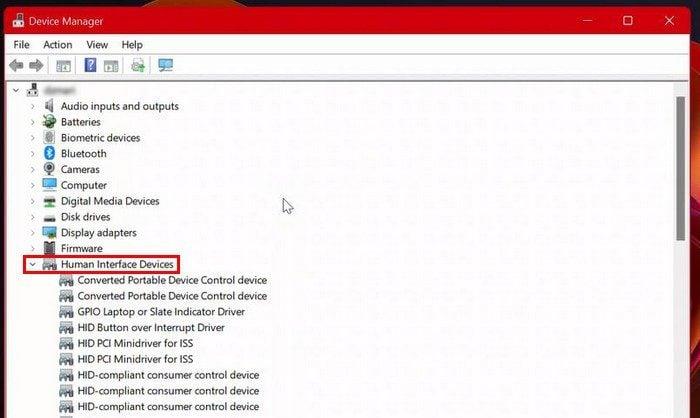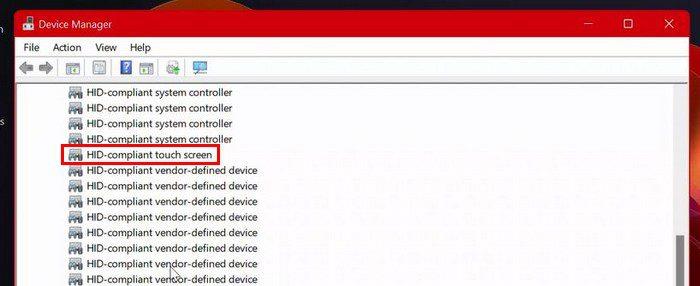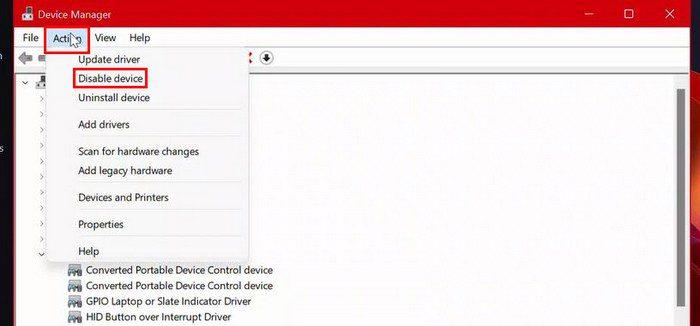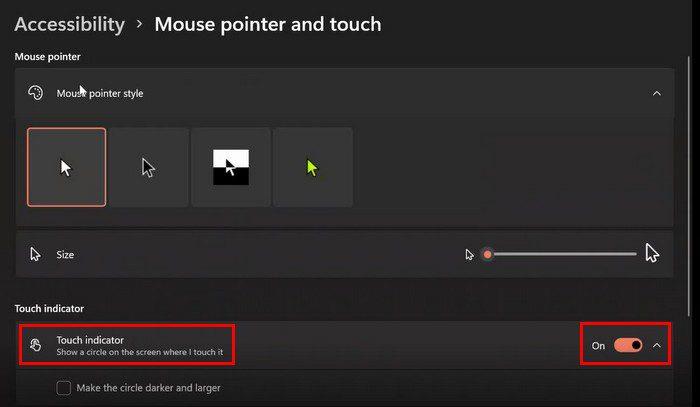Да ли је некоме у вашој породици смешно додирнути ваш екран док га користите? Ако морате да се позабавите овим, онда је онемогућавање екрана осетљивог на додир нешто о чему бисте могли да размислите. Или сте га можда искључили, али не можете да се сетите да га поново укључите. У сваком случају, видећете своје опције за укључивање или искључивање екрана осетљивог на додир на рачунару са оперативним системом Виндовс 11. Запамтите да можете променити оно што сте урадили у било ком тренутку.
Како да укључите екран осетљив на додир на Виндовс 11
Да бисте укључили екран осетљив на додир на рачунару са оперативним системом Виндовс 11, мораћете да унесете Управљач уређајима у траку за претрагу. Када се отвори, потражите опцију Хуман Интерфаце Девицес на листи.
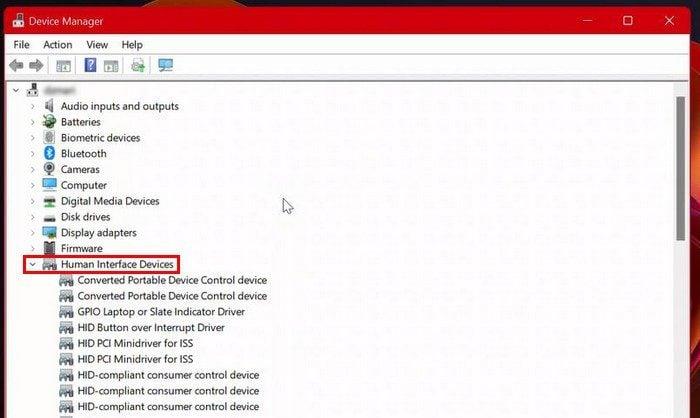
Испод ове опције видећете дугачку листу опција. Једна од тих опција би требало да буде опција екрана осетљивог на додир компатибилна са ХИД-ом . Ако не можете да пронађете ову опцију и сигурни сте да сте пажљиво погледали, то значи да ваш Виндовс 11 рачунар не подржава додир. Ако га видите, кликните на њега.
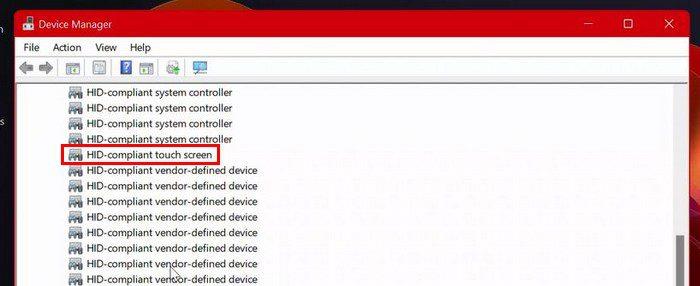
Након што изаберете опцију, кликните на опцију Акција на врху. Са листе опција, обавезно изаберите опцију за омогућавање уређаја . Изаберите опције екрана осетљивог на додир компатибилне са ХИД > Радње > Омогући уређај .
Како искључити екран осетљив на додир у оперативном систему Виндовс 11
Ако икада будете морали да искључите екран осетљив на додир из било ког разлога, ево шта ћете морати да урадите. Потражите и отворите Управљач уређајима . Кликните на опцију Хуман Интерфаце Девицес да бисте видели све наведене опције када се отвори. Изаберите опцију екрана осетљивог на додир који је компатибилан са ХИД-ом и изаберите опцију Акција на врху. Изаберите опцију Онемогући уређај са листе.
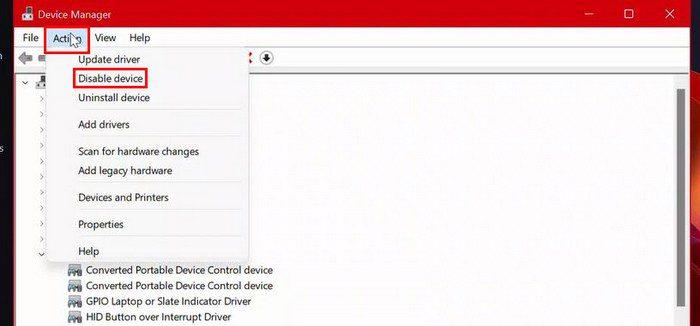
Видећете поруку потврде која вас пита да ли сте сигурни да желите да је искључите. Ако сте сигурни, кликните на опцију Да. Сада изаберите екран осетљив на додир компатибилан са ХИД-ом > Акција > Онемогући уређај > Да . Не брините ако се предомислите да укључите или искључите екран осетљив на додир. Можете поништити промене у било ком тренутку.
Ако је оно што вам смета код екрана осетљивог на додир, индикатор додира, онда не морате да искључите ту функцију. Можете једноставно да одете у Подешавања , искључите индикатор додира и оставите екран осетљив на додир. Докле год сте тамо, такође можете повећати индикатор додира ако вам икада затреба та опција. Мораћете да одете у Подешавања > Приступачност > Показивач миша и додирнете > искључите опцију Индикатор додира.
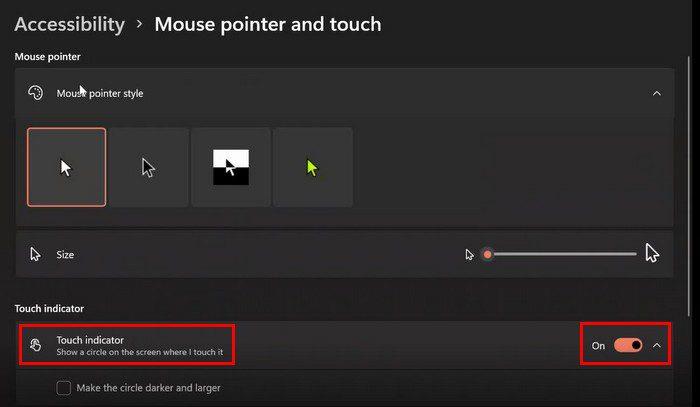
Закључак
Као што видите, укључивање или искључивање екрана осетљивог на додир је једноставан задатак. Чак и ако се касније предомислите, увек можете да промените своју опцију и вратите се на оно што је било раније. Опција екрана осетљивог на додир је корисна, али можда није нешто што сви желе. Да ли вам је екран осетљив на додир користан? Поделите своје мисли у коментарима испод и не заборавите да поделите чланак са другима на друштвеним мрежама.